安装虚拟机 virtualbox
由于flash在linux上表现很差,在土豆看一些视频,上sina这种网站会极卡。我又懒得重启到xp。于是就想到安装虚拟机。安装很简单,源里就有。sudo apt-get install virtualbox-ose (这个是免费版本)sudo apt-get install virtualbox-ose-modules-2.6.24-20-generic(这个根据自己内核版本)以下为转载----
·
由于flash在linux上表现很差,在土豆看一些视频,上sina这种网站会极卡。我又懒得重启到xp。于是就想到安装虚拟机。
安装很简单,源里就有。
sudo apt-get install virtualbox-ose (这个是免费版本)
sudo apt-get install virtualbox-ose-modules-2.6.24-20-generic(这个根据自己内核版本)
以下为转载
---------------------------------------------------------------------------------
然后就可以启动装系统。我装的是win2000,然后装VBoxGuestAdditions,这样屏幕分辨率就可以调了,不然只能是VGA的分辨率。
由于我是宽屏,分辨率是1440X900,在网上找了个解决办法。
1:启动虚拟机。
2:在系统终端(不是虚拟机上的系统)输入 VBoxManage controlvm yourname setvideomodehint “1440″ “900″ “32″
yourname 是你虚拟机的名字
这样设成1440X900 32位色
这里还有些常见问题
http://forum.ubuntu.org.cn/viewtopic.php?f=65&t=133443
1,键盘无效: 安装 scim-bridge-client-qt ,重新登录.
2,无缝模式错位:vbox里设置成16位色就OK.
无缝模式的时候必须至少保留一个Windows的窗口不被关闭.
3,Windows无法和Linux通过网络文件夹共享
使用net use x: //svrbox/$your_share_dir 的时候提示找不到共享资源名, 解决办法, Windows下再次安装Virtualbox扩展增强工具包 .
4,Virtualbox独占声音,导致启动Vbox后Ubuntu没有声音
解决方法是安装Pulseaudio包,并且设置VBox声音使用Pulseaudio驱动.
5,USB设备有问题:
让GUEST识别USB设备
最简单的办法如下:
$ sudo gedit /etc/fstab
在末尾加上
# the USB group
# 对所有用户开放USB设备的读写权限
none /proc/bus/usb usbfs devmode=666 0 0
然后就可以使用的USB设备了。
但是把USB设备的读写权限开放给所有用户的方式在一些情况下不太安全,更为稳妥的做法是:
增加用户组usbfs
$ sudo groupadd usbfs
查看usbfs用户组的gid
$ cat /etc/group | grep usbfs
usbfs:x:1002:
把当前用户增加到usbfs组
$ sudo gedit /etc/group
把 usbfs:x:1002:
修改为 usbfs:x:1002:joson
为USB设备重新设置权限,编辑/etc/fstab文件,添加下面两行,注意你的gid可能不是1002
$ sudo gedit /etc/fstab
在末尾加上
# 1002 is the USB group IDI
none /proc/bus/usb usbfs devgid=1002,devmode=774 0 0
重新启动后,应该就可以在客户机中使用USB设备了。
方法:插入一个USB设备后,如U盘、鼠标,右键点击虚拟机里右下脚的USB图标,选择已经识别的U盘,就可以正常使用了。
注意: 在客户机里使用USB设备前要先在主机里卸载。
启动2000,看flash 很流畅阿。
安装很简单,源里就有。
sudo apt-get install virtualbox-ose (这个是免费版本)
sudo apt-get install virtualbox-ose-modules-2.6.24-20-generic(这个根据自己内核版本)
以下为转载
---------------------------------------------------------------------------------
加载内核模块
sudo modprobe vboxdrv
把你的登录用户加入vboxusers组中:系统管理->用户和组,先unlock解锁,然后点“组管理”,找到vboxusers,右键->属性,在下面组成员里把你的用户名打勾然后确定即可。
设置vboxdrv设备权限,让vboxusers组具有对/dev/vboxdrv具有读写权限:
sudo chown username:vboxusers /dev/vboxdrv
(username换成你的用户名)
-----------------------------------------------------------------------------------然后就可以启动装系统。我装的是win2000,然后装VBoxGuestAdditions,这样屏幕分辨率就可以调了,不然只能是VGA的分辨率。
由于我是宽屏,分辨率是1440X900,在网上找了个解决办法。
1:启动虚拟机。
2:在系统终端(不是虚拟机上的系统)输入 VBoxManage controlvm yourname setvideomodehint “1440″ “900″ “32″
yourname 是你虚拟机的名字
这样设成1440X900 32位色
这里还有些常见问题
http://forum.ubuntu.org.cn/viewtopic.php?f=65&t=133443
1,键盘无效: 安装 scim-bridge-client-qt ,重新登录.
2,无缝模式错位:vbox里设置成16位色就OK.
无缝模式的时候必须至少保留一个Windows的窗口不被关闭.
3,Windows无法和Linux通过网络文件夹共享
使用net use x: //svrbox/$your_share_dir 的时候提示找不到共享资源名, 解决办法, Windows下再次安装Virtualbox扩展增强工具包 .
4,Virtualbox独占声音,导致启动Vbox后Ubuntu没有声音
解决方法是安装Pulseaudio包,并且设置VBox声音使用Pulseaudio驱动.
5,USB设备有问题:
让GUEST识别USB设备
最简单的办法如下:
$ sudo gedit /etc/fstab
在末尾加上
# the USB group
# 对所有用户开放USB设备的读写权限
none /proc/bus/usb usbfs devmode=666 0 0
然后就可以使用的USB设备了。
但是把USB设备的读写权限开放给所有用户的方式在一些情况下不太安全,更为稳妥的做法是:
增加用户组usbfs
$ sudo groupadd usbfs
查看usbfs用户组的gid
$ cat /etc/group | grep usbfs
usbfs:x:1002:
把当前用户增加到usbfs组
$ sudo gedit /etc/group
把 usbfs:x:1002:
修改为 usbfs:x:1002:joson
为USB设备重新设置权限,编辑/etc/fstab文件,添加下面两行,注意你的gid可能不是1002
$ sudo gedit /etc/fstab
在末尾加上
# 1002 is the USB group IDI
none /proc/bus/usb usbfs devgid=1002,devmode=774 0 0
重新启动后,应该就可以在客户机中使用USB设备了。
方法:插入一个USB设备后,如U盘、鼠标,右键点击虚拟机里右下脚的USB图标,选择已经识别的U盘,就可以正常使用了。
注意: 在客户机里使用USB设备前要先在主机里卸载。
启动2000,看flash 很流畅阿。
更多推荐
 已为社区贡献1条内容
已为社区贡献1条内容

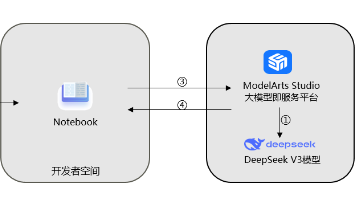






所有评论(0)